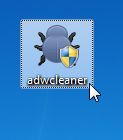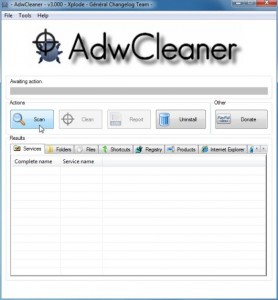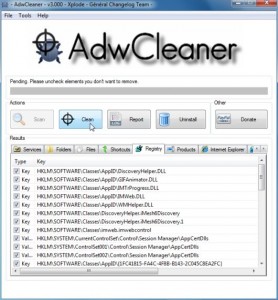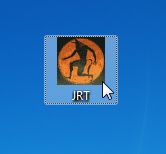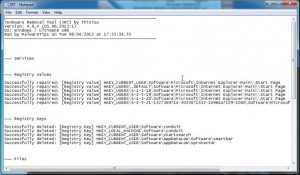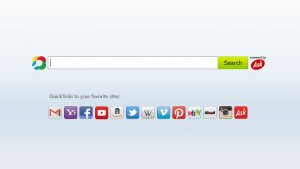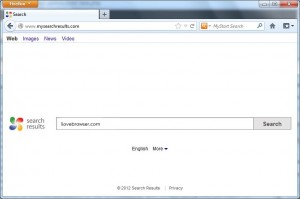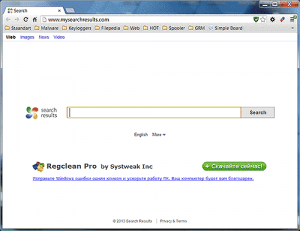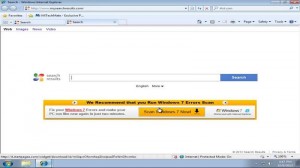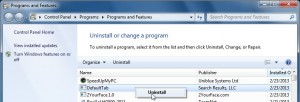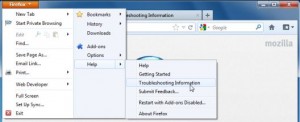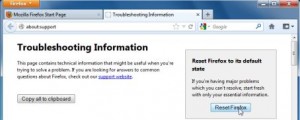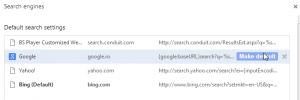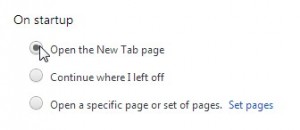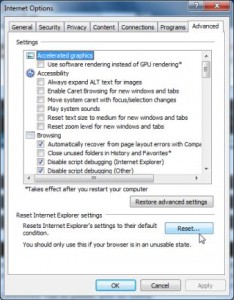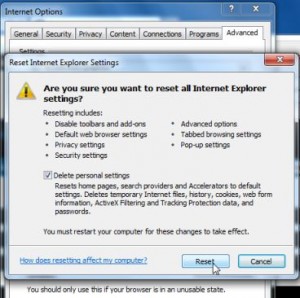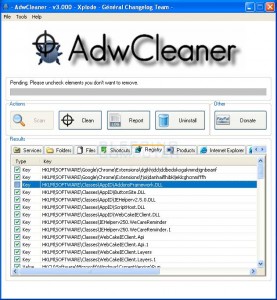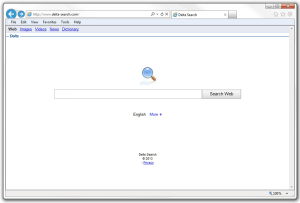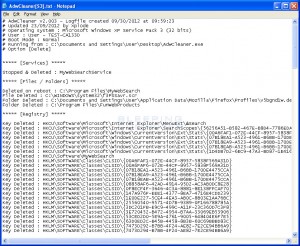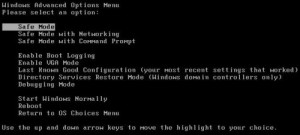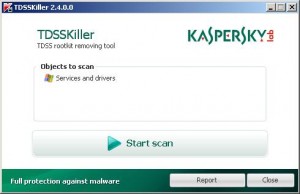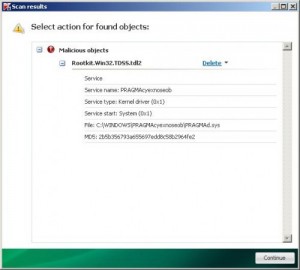Archive for the ‘Virus Spyware Removal’ Category
Friday, April 25th, 2014 |
หลายคนที่ใช้งานอินเตอร์เน็ตและชอบดาวน์โหลดโปรแกรมต่างๆมาติดตั้งลงเครื่อง ทั้งที่ตั้งใจและไม่ตั้งใจ คุณรู้หรือไม่ว่า อาจจะโดนแอดแวร์ PUP.Optional.SafetyNut.A เล่นงาน ซึ่งเวลาที่คุณเปิดโปรแกรมเพื่อเล่นอินเตอร์เน็ต อย่าง Internet Explorer, Google Chrome, Firefox มันจะเปิดหน้าแท๊บแรก ตัวอย่างดังรูป
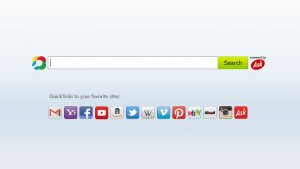
ซึ่งเมื่อเราเปิดไปหน้าเว็บไหน มันก็จะมีโฆษณาแฝงขึ้นมาให้รำคาญ เปิดหน้าเว็บอึดและช้า บางครั้งทำให้โปรแกรม Error ไปเลย โดยเจ้า Adware ที่ชื่อว่า PUP.Optional.SafetyNut.A นี้โดยจะแสดงโฆษณาในลักษณะเป็น banner, search, pop-up, pop-under, interstitial หรือ in-text link (อาจจะเรียกได้ว่าเป็นลักษณะของการทำ blackhat SEO หรือหาเงินจากการโฆษณา ก็ได้) อาจจะเผยแพร่มาจากหลายเจ้า เช่น SafetyNut, MindSpark โดยมันจะมากับพวกโปรแกรมฟรีต่างๆ เช่น video recording/streaming, download-managers หรือ PDF creators เป็นต้น ดังนั้น ทุกครั้งที่จะติดตั้งโปรแกรมฟรีใดๆลงเครื่อง ให้ระมัดระวัง และสังเกตให้ดีๆ เพราะมันจะมีตัวเลือกให้สามารถติ๊กออกเพื่อไม่ให้ติดตั้ง Toolbar ที่นำพาแอดแวร์ PUP.Optional.SafetyNut.A มาได้ แต่ถ้าติดตั้งไปแล้ว และโดนเล่นงานอยู่ ให้แก้ไข โดยทำตามขั้นตอนดังต่อไปนี้
วิธีลบ Ask Toolbar(PUP.Optional.SafetyNut.A) ตัวปัญหา นำพาโฆษณา น่ารำคาญ ทำได้ดังนี้
ขั้นตอนที่ 1 ลบ PUP.Optional.SafetyNut.A adware ด้วยโปรแกรม AdwCleaner
- ให้ดาวน์โหลด AdwCleaner มาไว้ที่เครื่อง
- ก่อนรันโปรแกรม ให้ปิดโปรแกรมและเว็บเบราเซอร์ออกไปให้หมด จากนั้นดับเบิ้ลคลิกที่ไอคอน AdwCleaner ดังรูป
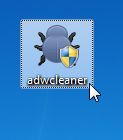
- เมื่อเปิดโปรแกรมขั้นมาแล้ว ให้กด Scan เพื่อรันตรวจสอบและลบ ดังรูป
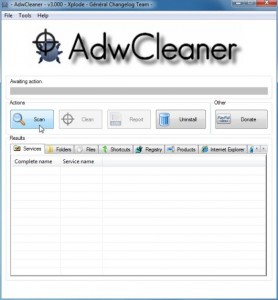
- เมื่อโปรแกรมรันสแกนเสร็จ ให้กดปุ่ม Clean เพื่อทำการลบแอดแวร์ ดังรูป
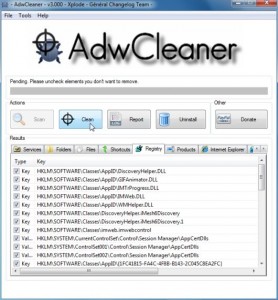
ขั้นตอนที่ 2 ลบ PUP.Optional.SafetyNut.A browser hijacker ด้วย Junkware Removal Tool
- ให้ดาวน์โหลด Junkware Removal Tool มาไว้ที่เครื่อง
- ก่อนรันโปรแกรม ให้ปิดโปรแกรมและเว็บเบราเซอร์ออกไปให้หมด จากนั้นดับเบิ้ลคลิกที่ไอคอน Junkware Removal Tool ดังรูป
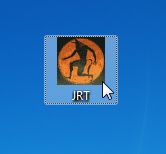
- เมื่อเปิดโปรแกรมขั้นมาแล้ว ให้กดใครใดๆก็ได้บนแป้นพิมพ์ เช่น Enter เพื่อสั่งให้โปรแกรมรันตรวจสอบและลบ ดังรูป

- ให้รอจนกระทั่งโปรแกรมรันสแกนเสร็จ อาจจะใช้เวลาประมาณ 10-15 นาที และเมื่อโปรแกรม Junkware Removal Tool รันสแกนตรวจสอบและลบ Adware PUP.Optional.SafetyNut.A เสร็จจะปรากฏหน้าจอ log ไฟล์แจ้ง ดังรูป
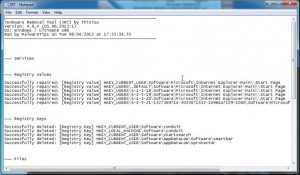
หลังจากทำเสร็จทั้งสองขั้นตอนแล้ว ให้ทำการรีสตาร์ทเครื่อง 1 ครั้ง เพียงเท่านี้ก็จะลบ Ask Toolbar(PUP.Optional.SafetyNut.A) Adware ตัวปัญหา นำพาโฆษณา น่ารำคาญได้เรียบร้อย ลอวนำวิธีที่แนะนำไปใช้กันดูนะครับ ^^
Posted in adware, ask toolbar, Google Chrome, Internet Explorer, mindspark, Mozilla Firefox, potentially unwanted program, safetynut, Virus Spyware Removal | No Comments »
Thursday, January 23rd, 2014 |
เจอกันบ้างไหมครับ เวลาที่เปิดโปรแกรมเว็บเบราเซอร์อย่าง Firefox, Internet Explorer(IE) หรือ Google Chrome ขึ้นมาแล้วมันจะมีหน้า mySearchResults Search เปิดมารออยู่แล้วในแท๊บแรกเลย และส่งหน้าให้เราไปที่เ็ว็บ MySearchResults.com โดยอัตโนมัติ ตัวอย่าง ดังรูป
mySearchResults Search ใน Firefox
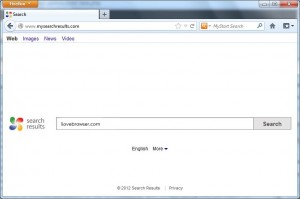
mySearchResults Search ใน Google Chrome
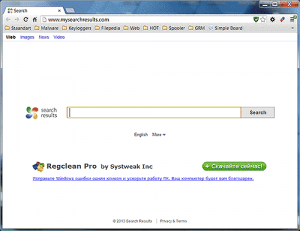
mySearchResults Search ใน Internet Explorer
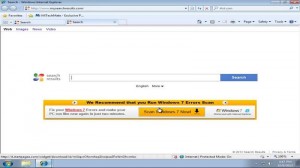
ซึ่งเจ้า Search ตัวนี้ ถือเป็น Adware ตัวหนึ่งที่สร้างเพื่อการโฆษณาผ่านหน้าเว็บ โดยเว็บหรือผลิตภัณฑ์ที่ถูกมานำโฆษณานั้น เช่น พวกโปรแกรม Toolbar ต่างๆ ที่อาจจะมีทั้งปลอดภัยและไม่ปลอดภัย ซึ่งอาจจะรวมถึงพวกไวรัส สปายแวร์แฝงมาด้วย รวมไปถึงทำให้การทำงานของโปรแกรมเว็บเบราเซอร์ที่เรากำลังใช้งานอยู่เกิดการ Crash หรือ แฮงค์ ค้าง กลางอากาศได้
เอาล่ะ เกริ่นมาพอสมควรแล้ว มาดูหน้าตาตัวอย่างของ mySearchResult Search พร้อม วิธีลบ mySearchResults Search ออกจาก Firefox, Chrome และ IE กันต่อไปเลย
ขั้นตอนที่ 1. Uninstall โปรแกรมที่ชื่อว่า Default Tab, Default Tab for Chrome และ Browser Protect ออกจากเครื่อง โดยมีวิธีดังนี้
1.1 ไปที่ Start > Control Panel > คลิกเมนู Uninstall a Program
1.2 ที่หน้า Uninstall or change program ให้ค้นหาและ Uninstall โปรแกรมที่มีชื่อว่า Default Tab หรือ Default Tab for Chrome หรือ Browser Protect ออกให้หมด โดยคลิกขวาที่ชื่อนั้นๆ แล้วเลือก Uninstall ดังรูป
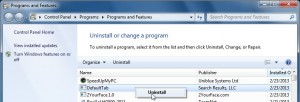
ขั้นตอนที่ 2. ทำการลบ mySearchResults Search ออกจาก Firefox, Chrome และ IE ตามลำดับ ดังนี้
วิธีลบ mySearchResults Search ออกจาก Firefox ทำได้ตามขั้นตอนต่อไปนี้
- เปิด Firefox ขึ้นมา แล้้วกดปุ่ม Firefox ที่อยู่มุมบนซ้ายสุด > เลือกเมนู Help > คลิกเมนู Troubleshooting Information ดังรูป
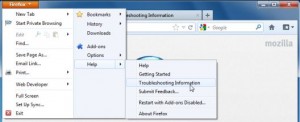
- จากนั้น ที่กรอบมันขวาของหน้าจอแท๊บ Troubleshooting Information ให้กดปุ่ม Reset Firefox ดังรูป
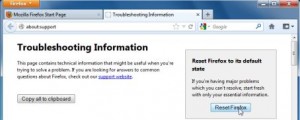
- จากนั้นจะมีหน้าต่างมาถาม ให้กดยืนยัน Reset Firefo แล้วรอจนกระทั่ง Firefox ปิดตัวเอง แล้วเปิดขึ้นมา ให้กดปุ่ม Finish เมื่อ Firefox เปิดขึ้นมาแล้ว
วิธีลบ mySearchResults Search ออกจาก Google Chrome ทำได้ตามขั้นตอนต่อไปนี้
- เปิด Google Chrome ขึ้นมา แล้วคลิกที่ไอคอน ตรง Toolbar มุมบนขวา ดังรูป

- จากนั้นเลือกเมนู Tools > คลิกเมนู Extensions
- ที่หน้าจอแท๊บ Extensions ให้กดปุ่มรูปไอคอนถังขยะที่หลัง Extensions ที่ชื่อ Default Tab เพื่อลบ ดังรูป

- ต่อมา ให้คลิกที่ไอคอน ตรง Toolbar มุมบนขวา ดังรูป
 อีกครั้ง
อีกครั้ง
- แล้วคลิกเมนู Settings > แล้วไปที่ส่วนของ Search และคลิกปุ่ม Manage Search engines…
- จะมีหน้า Search engines ปรากฏ ให้คลิกเลือกที่ Google จากนั้นกดปุ่ม Make default ดังรูป
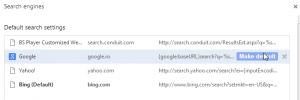
- ถัดมาให้ไปที่ส่วน On startup ที่อยู่ในหน้า Settings แล้วคลิกตัวเลือก Open the New Tab page ดังรูป
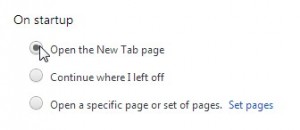
- จากนั้นปิดแล้วเปิด(รีสตาร์ท) Google Chrome
วิธีลบ mySearchResults Search ออกจาก Internet Explorer(IE) ทำได้ตามขั้นตอนต่อไปนี้
- เปิด IE ขึ้นมา ไปที่เมนู Tools > คลิกเมนู Internet Options
- จะปรากฏหน้าจอ Internet Options ให้คลิกแท๊บ Advanced และกดปุ่ม Reset… ดังรูป
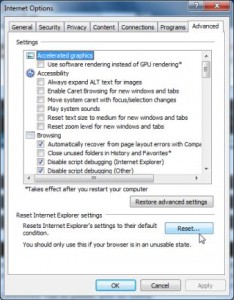
- ต่อมาจะมีหน้าจอ Reset Internet Explorer Settings เด้งขึ้นมา ให้ติ๊กถูกที่หน้าข้อความ Delete personal settings > แล้วกดปุ่ม Reset ดังรูป
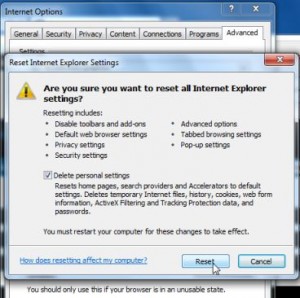
- จากนั้นรอจนกระทั่ง IE reset เรียบร้อย ให้คลิกปุ่ม Close > OK ตามลำดับ แล้วให้ปิดแล้วเปิด(รีสตาร์ท) Internet Explorer
ขั้นตอนที่ 3. ทำความสะอาด Registry ด้วยโปรแกรม AdwCleaner ดังนี้
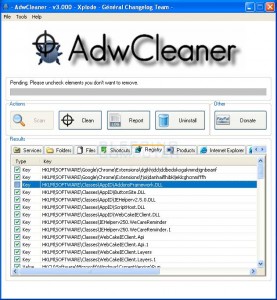
- คลิ๊ก ลิงก์ดาวน์โหลด AdwCleaner เพื่อไปหน้าดาวน์โหลดโปรแกรม AdwCleaner
- หลังจากดาวน์โหลดโปรแกรม AdwCleaner มาไว้ที่เครื่องแล้ว ให้เปิดรันโปรแกรมขึ้นมา โดยดับเบิ้ลคลิ๊กที่ไฟล์ AdwCleaner.exe
- จากนั้นโปรแกรมเปิดขึ้นมาแล้ว ให้กดปุ่ม Scan จากนั้นรอสักครู่เพื่อดูผล ซึ่งจะแสดงผลที่หน้า Result ดังรูปข้างต้น
- ต่อมาโปรแกรม Scan เสร็จแล้ว ให้กดปุ่ม Clean เพื่อทำการลบไวรัส MySearchResult.com Redirect
- เมื่อโปรแกรม Clean เรียบร้อย ให้ปิดโปรแกรมออกไป แล้วทำการรีสตาร์ทเครื่องหนึ่งครั้ง แล้วทดสอบเว็บเบราเซอร์ Internet Explorer, Firefox, Google Chrome ใช้งานดูครับ
ลองนำวิธีลบ mySearchResult Search ออกจากเครื่องรวมทั้ง Firefox, Chrome และ Internet Explorer แก้ไขตามบทความนี้ไปใช้กันดูครับ ^^
Posted in AdwCleaner, Firefox, Google Chrome, IE, Internet Explorer, Mozilla Firefox, mySearchResults, mySearchResults Redirect, mySearchResults Virus, Virus Spyware Removal | No Comments »
Thursday, October 17th, 2013 |
พักนี้ มีใครเจอปัญหา ไม่ว่าจะเปิดเว็บเบราเซอร์ Internet Explorer, Firefox, Google Chrome ตัวไหนขึ้นมาก็ตาม มันจะเปิดแรกไปที่เว็บ delta-search.com ทุกครั้งไป? เปิดแท๊บใหม่ขึ้นมาก็เช่นกัน ตัวอย่างหน้าตาที่เปิดจาก Internet Explorer ดังรูป
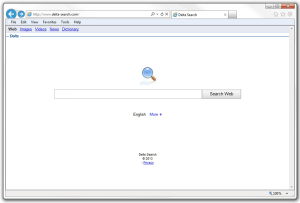
Delta Search Virus (delta-search.com Redirect) คือออะไร?
delta-search.com redirect หรือผู้ใช้ทั่วไปมักจะเรียกอาการที่เจอว่าเป็น ไวรัส Delta Search ซึ่งไม่ว่าผู้ใช้จะเปิดว็บเบราเซอร์ Internet Explorer, Firefox, Google Chrome เพื่อไปยังเว็บไหนๆ มันก็จะ Redirect มาเปิดหน้าเว็บ delta-search.com อยู่ร่ำไป ซึ่งก่อความรำคาญ พาลเสียอารมณ์ กับการทำงานหรือเล่นอินเตอร์เน็ตเป็นอย่างยิ่ง
Delta Search Virus (delta-search.com Redirect) มาได้อย่างไร?
เท่าที่พบ และเจอปัญหานี้มา ส่วนใหญ่เครื่องที่ติดหรือเจออาการ delta-search.com redirect มันจะเกิดจาก
- การดาวน์โหลดพวกโปรแกรม freeware, shareware ต่างๆ ซึ่งมีไวรัส Delta Search แอบแฝง มาติดตั้งลงเครื่อง ส่วนใหญ่จะเป็นพวกโปรแกรมเกี่ยวกับด้านมัลติมีเดีย อย่างเช่น โปรแกรมดาวน์โหลดเพลง วิดีโอ จากยูทูป, โปรแกรมแปลงไฟล์เพลง วิดีโอ, โปรแกรมเล่นเพลง วิดีโอ เป็นต้น
- เล่นอินเตอร์เน็ต ดาวน์โหลดไฟล์จากเว็บฝากไฟล์ฟรี หรือเล่นเว็บโซเชี่ยลต่างๆ ซึ่งเว็บพวกนี้มักจะมีโฆษณาแฝงมาด้วย ซึ่งเกิดจากผู้ปล่อย ไวรัส Delta Search ลงโฆษณาไว้
- พวกโปรแกรม Toolbar ซึ่งหากติดตั้งโปรแกรมไปโดยไม่ทันสังเกตุ ขณะติดตั้งโปรแกรม จะ default ติ๊กให้ดาวน์โหลดและติดตั้ง Delta Search Toolbar เพื่อยึดครองเว็บเบราเซอร์ Internet Explorer, Firefox, Google Chrome ของผู้ใช้
วิธี Remove Delta Search Virus (delta-search.com Redirect) ?
ถึงแม้ว่าจะแก้ไขโดยการ Uninstall Delta Search Add-ons ออกจาก Internet Explorer, Firefox, Google Chrome ไปแล้ว แต่อาการ delta-search.com Redirect ก็ยังคงอยู่ วิธีลบไวรัส delta-search.com Redirect ได้ชะงัดนัก ก็คือการใช้โปรแกรมรันสแกนและลบ ซึ่งโปรแกรมที่แนะนำก็ตือโปรแกรม AdwCleaner
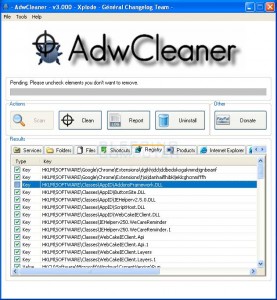
วิธีติดตั้งและใช้งานโปรแกรม AdwCleaner
- คลิ๊ก ลิงก์ดาวน์โหลด AdwCleaner เพื่อไปหน้าดาวน์โหลดโปรแกรม AdwCleaner
- หลังจากดาวน์โหลดโปรแกรม AdwCleaner มาไว้ที่เครื่องแล้ว ให้เปิดรันโปรแกรมขึ้นมา โดยดับเบิ้ลคลิ๊กที่ไฟล์ AdwCleaner.exe
- จากนั้นโปรแกรมเปิดขึ้นมาแล้ว ให้กดปุ่ม Scan จากนั้นรอสักครู่เพื่อดูผล ซึ่งจะแสดงผลที่หน้า Result ดังรูปข้างต้น
- ต่อมาโปรแกรม Scan เสร็จแล้ว ให้กดปุ่ม Clean เพื่อทำการลบไวรัส delta-search.com Redirect
- สุดท้ายเมื่อโปรแกรมลบไวรัส delta-search.com Redirect เรียบร้อยแล้ว ก็จะแสดง Log ไฟล์ ขึ้นมา ดังรูป
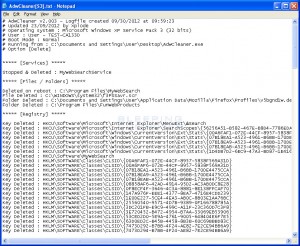
- เป็นอันเรียบร้อยครับ เจ้าไวรัส delta-search.com Redirect ถูกลบออกไปจากเครื่องแล้ว
- จากนั้นก็รีสตาร์ทเครื่องหนึ่งครั้ง แล้วทดสอบดเว็บเบราเซอร์ Internet Explorer, Firefox, Google Chrome ใช้งานดูครับ
เป็นยังไงกันบ้างครับ สำหรับวิธี Remove Delta Search Virus (delta-search.com Redirect) ออกจากเครื่อง แก้ความรำคาญ ปัญหากวนใจให้หมดสิ้นไปเสียที ลองนำวิธีแก้ไขตามบทความนี้ไปใช้กันดู ^^
Posted in Browser Hijack, Delta Search, delta-search.com, Toolbar, Virus Spyware Removal, สปายแวร์, ฺแอดแวร์, ไวรัส | No Comments »
Thursday, December 15th, 2011 |
โปรแกรมPrivacy Protection โปรแกรมกำจัดไวรัสปลอม

privacy protection main program
เกริ่นโปรแกรมPrivacy Protection และการทำงานของมัน
โปรแกรมPrivacy Protection เป็นหนึ่งในหลายๆโปรแกรมที่ถูกสร้างขึ้นมาเพื่อหลอกลวงให้ผู้ที่ใช้งานคอมพิวเตอร์ อินเตอร์เน็ต ต้องตกเป็นเหยื่อ โดยที่ไม่อาจรู้ตัว ทั้งนี้ก็เพราะโปรแกรมPrivacy Protection มันเป็นโปรแกรมลบไวรัสปลอม โปรแกรมกำจัดไวรัสปลอม ไม่สามารถลบไวรัส ลบสปายแวร์ หรือโทรจันได้จริงๆ ซึ่งหลังจากที่โปรแกรมPrivacy Protection ถูกติดตั้งลงเครื่องใครก็แล้วแต่ มันตั้งให้ตัวเองรันทำงานอัตโนมัติทุกครั้งเมื่อเปิดเครื่อง ทำให้เครื่องจากนั้นก็จะหลอกผู้ใช้งานโดยสร้างข้อความเกี่ยวกับความปลอดภัยเด้งขึ้นมา หรือเป็น Ballon Tool tip ขึ้นมาคล้ายๆกับของวินโดวส์ เช่น
iexplore.exe can not start
File iexplore.exe is infected by W32/Blaster.worm
Please activate Malware Protection to protect your computer.
Firewall Warning
Hidden file transfers to remote host has been detected
Security Warning
Malicious program has been detected.
Click here to protect your computer.
เป็นต้น และเมื่อหยื่อคลิกที่ข้อความนั้นๆ มันก็สแกนหาไวรัส(ไวรัสปลอมที่โปรแกรมPrivacy Protection สร้างขึ้นมาเอง) หากเหยื่อจะลบไวรัสปลอมที่ตรวจเจอ จะไม่สามารถลบออกได้ แล้วโปรแกรมPrivacy Protection ก็จะส่งเหยื่อไปยังหน้าจ่ายเงิน เพื่อซื้อโปรแกรมPrivacy Protection เวอร์ชั่นเต็ม
โฟลเดอร์ตำแหน่งที่อยู่และค่าที่ฝังในรีจีสทรีของโปรแกรมPrivacy Protection
โฟลเดอร์ตำแหน่งที่อยู่ในเครื่อง
%AppData%privacy.exe
%UserProfile%Start MenuPrivacy Protection.lnk
ค่าที่ฝังรีจีสทรีวินโดวส์
HKEY_CURRENT_USERSoftware
HKEY_CURRENT_USERSoftwareMicrosoftWindowsCurrentVersionRun “Privacy Protection”
วิธีลบPrivacy Protection
สำหรับวิธีลบPrivacy Protection นั้น สามารถทำได้ตามขั้นตอนต่อไปนี้
1. ให้รีสตาร์ทเครื่อง ขณะที่หน้าจอดำๆ (ก่อนที่จะขึ้นโลโก้วินโดวส์) ให้กดปุ่ม F8 ที่บนคีย์บอร์ด จะปรากฏ windows advanced options menu ดังรูป
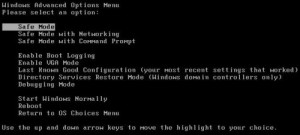
windows advanced options menu
ให้เลื่อนลูกศรขึ้นลง แล้วเลือกที่เมนู Safe Mode with Networking แล้วกดปุ่ม Enter ที่คีย์บอร์ด
2. เมื่อเข้าสู้วินโดวส์โหมด Safe Mode with Networking ได้แล้ว ให้ดาวน์โหลดโปรแกรมTDSSKiller จากนั้นแตกไฟล์ซิป และเปลี่ยนชื่อไฟล์จาก tdsskiller ไปเป็นชื่ออื่น เช่น myapp123 โดยการคลิกขวาที่ tdsskiller แล้วเลือก rename
3. จากนั้นดับเบิ้ลคลิกที่ไฟล์ที่เปลี่ยนชื่อเป็น myapp123 แล้ว จะปรากฏหน้าจอ ดังรูป
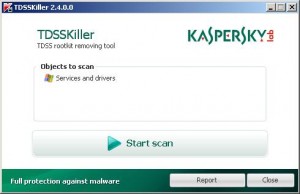
หน้าจอโปรแกรมTDSSKiller
4. จากนั้นคลิก Start Scan เพื่อสแกนค้นหาและลบโทรจัน ที่มาของต้นตอโปรแกรมprivacy protection ซึ่งหากพบจะปรากฏหน้าจอ ดังรูป
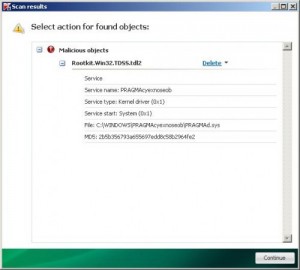
หน้าผลลัพธ์ที่สแกนด้วยโปรแกรมTDSSKiller
จากนั้นคลิกปุ่ม Continue เพื่อลบโทรจันที่ตรวจเจอ
5. แต่ถ้าหากไม่สามารถรันโปรแกรมTDSSKillerได้ ให้ดาวน์โหลดโปรแกรมComboFixและดูวิธีใช้จากลิงก์นี้
6. จากนั้นให้ดาวน์โหลดโปรแกรมMalwareBytes Ant-Malware และดูวิธีใช้จากลิงก์นี้ เมื่อดาวน์โหลดโปรแกรมMalwareBytes Ant-Malware เสร็จแล้ว ให้ติดตั้งลงเครื่อง แล้วรันสแกนลบPrivacy Protection ได้เลย
หากเพื่อนๆที่เจอปีญหาโปรแกรมPrivacy Protection รบกวน ลองทำตามขั้นตอนวิธีลบPrivacy Protection ดังข้างต้น ซึ่งขั้นตอนวิธีอาจจะยาว และดูซับซ้อนนิดนึงนะครับ และหากสงสัย ติดปัญหา สามารถโพสต์สอบถามได้นะครับ 😀
Posted in Privacy Protection, Virus Spyware Removal, ถอดถอนPrivacy Protection, ลบPrivacy Protection, โปรแกรมPrivacy Protection, โปรแกรมกำจัดไวรัสปลอม, โปรแกรมลบไวรัสปลอม | No Comments »